Les GIF sont un excellent moyen de rendre le contenu plus attrayant. Cependant, rechercher le bon GIF qui exprime ce que vous voulez dire peut prendre du temps. Alors, pourquoi ne pas créer un GIF par vous-même ? Ce serait beaucoup plus facile si vous utilisiez les meilleurs créateurs de GIF que nous avons résumés dans cet article, tels que MiniTool MovieMaker.
Avez-vous remarqué que le GIF est devenu plus populaire que jamais sur Internet, les plateformes de médias sociaux ou les applications de messagerie instantanée ? Voulez-vous créer votre propre GIF vif et intéressant ?
Si votre réponse est positive, vérifiez les créateurs de GIF exceptionnels suivants. Avec eux, quel que soit l'appareil que vous utilisez, vous pouvez facilement créer un GIF animé à partir d'images ou de vidéos en quelques minutes, puis le partager avec votre famille, vos collègues ou vos amis.
Partie 1. Meilleurs créateurs de GIF pour Windows
# MiniTool MovieMaker
MiniTool MovieMaker est un éditeur vidéo gratuit mais professionnel conçu pour les utilisateurs de Windows, sans publicités, virus, bundles et filigranes. En attendant, c'est le meilleur créateur de GIF gratuit, qui vous permet de créer un GIF à partir d'images, telles que JPG en GIF, PNG en GIF, etc.
Vous pouvez également l'utiliser comme convertisseur GIF pour convertir GIF en vidéo ou vidéo en GIF sans perte de qualité.
En plus de créer et de convertir des GIF, MiniTool MovieMaker fournit également certaines fonctionnalités avancées pour l'édition de GIF comme suit :
- Ajouter du texte au GIF.
- Ajouter de la musique au GIF.
- Appliquer des effets au GIF.
- Accélérez le GIF et ralentissez le GIF.
- Combinez plusieurs GIF en un seul.
- Faire pivoter et inverser rapidement le GIF.
- Divisez et coupez facilement le GIF pour réduire la taille du GIF.
# ÉcranVersGif
ScreenToGif est un outil d'enregistrement d'écran gratuit, qui vous permet d'enregistrer, de modifier et de sauvegarder au format GIF, vidéo ou autres. Il offre trois façons d'enregistrer du contenu. Vous pouvez capturer votre écran, votre webcam ou un tableau de croquis numérique.
Avec ScreenToGif, vous pouvez sélectionner une partie de votre écran et enregistrer tout ce qui se passe dans cette zone spécifique, et il existe un éditeur intégré qui peut être utilisé pour modifier les GIF, comme supprimer l'audio et ajouter des légendes.
Partie 2. Meilleurs créateurs de GIF pour Mac
# Capture Giphy
GIPHY Capture, autrefois appelé GifGrabber, est un créateur de GIF simple mais puissant. C'est le meilleur moyen de créer un GIF sur votre Mac. La meilleure partie de GIPHY Capture est que tout ce que vous affichez sur votre Mac peut être converti en GIF extrêmement rapidement et extrêmement facilement.
Si vous souhaitez créer un GIF animé court et agréable, vous pouvez certainement utiliser cette application. Il vous permet d'éditer le GIF avec des légendes animées, des thèmes, des cadres et bien plus encore. Outre tous ces outils, vous pouvez prévisualiser la taille du fichier GIF.
# PicGIF Lite
PicGIF Lite est un créateur de GIF gratuit pour Mac qui vous permet de créer rapidement d'incroyables GIF animés à partir d'images ou de courtes vidéos. Et avec son éditeur de GIF animé, il vous est facile de personnaliser la taille du GIF, la séquence, le délai d'image, etc.
PicGIF Lite prend en charge de nombreux formats, ce qui permet de créer des GIF à partir de tous les formats vidéo souhaités. En outre, il vous permet également de créer des diaporamas de photos animés à partir de plusieurs photos. Une fois terminé, vous pouvez partager directement le GIF via Tumblr, iMessage, e-mail et Finder.
Partie 3. Les meilleurs créateurs de GIF pour Android
# Créateur de GIF - Éditeur de GIF
GIF Maker - GIF Editor est l'une des meilleures applications GIF Maker disponibles. C'est une option idéale pour ceux qui veulent créer un GIF sur Android car il vous permet de créer un GIF à partir d'images locales ou de vidéos en ligne, puis de le partager sur GIPHY, Instagram, Twitter et bien d'autres.
L'application vous permet de créer un GIF à partir de 200 photos maximum. Plus important encore, il vous offre la possibilité de modifier les GIF avant de les enregistrer, comme recadrer et couper les parties indésirables du fichier, ainsi que d'ajouter des autocollants et des textes aux GIF.
# GIF Maker, GIF Editor, Video Maker, Vidéo en GIF
GIF Maker, GIF Editor, Video Maker, Video to GIF est un outil GIF tout-en-un avec une belle interface. Cette application vous permet de créer un GIF à partir d'une vidéo ou de plusieurs images et de les partager instantanément sur les plateformes sociales. Il dispose également d'un moteur de recherche que vous pouvez utiliser pour rechercher des GIF à partir de GIPHY.
Cette application offre de nombreuses fonctionnalités d'édition avancées, telles que le rotateur GIF, le compresseur GIF et le redimensionneur GIF. Vous avez également la possibilité de recadrer ou de découper la vidéo avant de générer un GIF. Au fait, vous pouvez même l'utiliser pour convertir un GIF en plusieurs images.
Partie 4. Les meilleurs créateurs de GIF pour iPhone
# Grille-pain GIF – Créateur de GIF
Si vous avez déjà une vidéo ou une collection de photos que vous aimeriez transformer en GIF, GIF Toaster - GIF Maker pour les appareils iPhone peut vous aider. Ce créateur de GIF animés vous permet de créer des GIF à partir d'une boussole de types de fichiers tels que des vidéos, des images, des time-lapse, des rafales, etc. en quelques clics.
L'application se compose de tous les types d'effets et de filtres qui font ressortir votre GIF. Il a également la capacité de recadrer les images. En dehors de cela, vous pouvez également retourner le GIF, faire pivoter le GIF, ajouter du texte et des filtres au GIF, convertir le GIF en d'autres fichiers multimédias ou même combiner plusieurs GIF en un seul.
# Créateur de GIF – ImgPlay
GIF Maker - ImgPlay est votre solution unique pour convertir, diviser et éditer des GIF et des vidéos. L'application vous permet de créer des GIF à l'aide de photos en direct, de photos en rafale, ainsi que de vidéos, et de modifier facilement le GIF en ajoutant du texte, en modifiant des cadres spécifiques, en contrôlant la vitesse et même en quantifiant les boucles.
Après avoir créé des GIF, vous pouvez les partager directement avec iMessage, Messenger, WhatsApp, Instagram, Twitter et Tumblr. En plus de créer des GIF, les créateurs de mèmes peuvent utiliser l'application pour combiner et sous-titrer des GIF afin de créer des mèmes hilarants.
Partie 5. Meilleurs créateurs de GIF en ligne
# GIFPAL
GIFPAL est un incroyable animateur GIF en ligne gratuit, qui vous permet de créer des animations GIF à partir d'images sur votre PC ou d'une webcam. Après la création, GIFPAL vous permet de télécharger directement votre GIF sans filigrane ou de le partager sur Tumblr et Twitter.
Article connexe :Comment créer un GIF à partir d'une vidéo YouTube
De plus, ce créateur de GIF facile à utiliser vous permet également de modifier la qualité des images, de régler le contraste, la luminosité, la saturation et la teinte, d'inverser les images pour lire le GIF à l'envers, d'appliquer 30 effets visuels, ainsi que d'ajuster le vitesse d'animation.
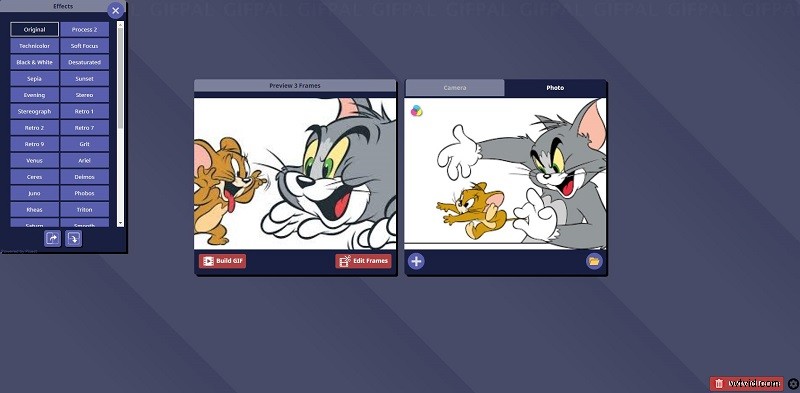
# MakeAGif
MakeAGif est un créateur de GIF en ligne extrêmement populaire. Ce qui le rend unique et spécial, c'est qu'il vous permet de créer un GIF à partir de plusieurs images, une vidéo depuis votre ordinateur, une vidéo YouTube ou Facebook, ou directement depuis votre webcam.
Si vous créez un GIF à partir d'images, vous pouvez redimensionner toutes les images à la fois et définir une vitesse d'animation personnalisée. Il est également facile de produire un GIF à partir d'une vidéo car il vous suffit de définir l'heure de début et de fin. Une fois créé, vous pouvez enregistrer le GIF sur votre ordinateur et copier son URL pour le trouver en ligne.
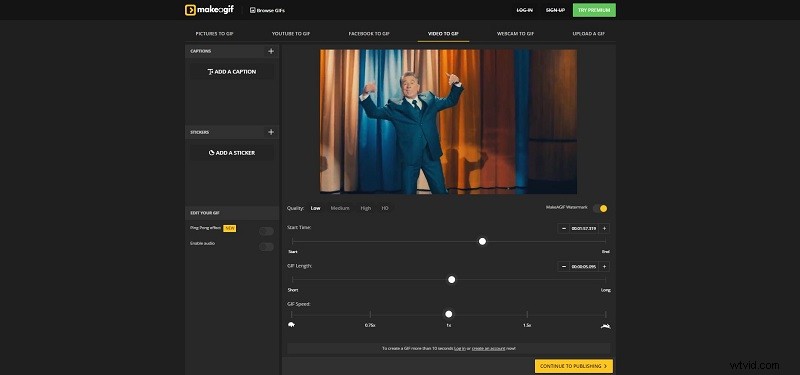
Bonus – Comment créer un GIF
Ce qui précède a discuté des 10 meilleurs fabricants de GIF compatibles avec différents appareils. Il est maintenant temps d'apprendre à créer un GIF. Ici, nous prenons MiniTool MovieMaker comme exemple pour présenter en détail les étapes spécifiques de création d'un GIF à partir d'une vidéo ou de plusieurs images fixes.
Option 1. Vidéo en GIF
Étape 1. Importer un fichier vidéo
Installez MiniTool MovieMaker sur Windows et lancez-le pour obtenir l'interface principale. Cliquez sur Importer des fichiers multimédias pour ajouter votre fichier vidéo dans le logiciel. Ensuite, faites glisser et déposez la vidéo sur la chronologie, ou cliquez sur le + icône sur la vignette de la vidéo.
Étape 2. Créez un GIF
Maintenant, vous pouvez personnaliser la vidéo avant de la transformer en GIF.
- Modifier la durée du GIF : Passez votre souris sur n'importe quel bord de la vidéo pour obtenir l'icône de rognage. Faites glisser l'icône vers l'avant ou vers l'arrière pour couper le contenu que vous ne souhaitez pas conserver dans le GIF.
- Ajouter du texte au GIF : Cliquez sur le Texte dans la barre d'outils supérieure, choisissez un style de légende, puis faites-le glisser vers la piste de texte. Tapez votre texte et cliquez sur OK pour le sauvegarder.
- Ajouter un effet au GIF : Sélectionnez l'effet onglet, choisissez l'effet souhaité, puis cliquez sur le + icône pour l'ajouter au GIF.
- Correction des couleurs : Double-cliquez sur le clip vidéo, puis modifiez sa luminosité, sa saturation et son contraste.
Étape 3. Exporter le GIF
Lorsque vous avez terminé, cliquez sur Exporter bouton en haut à droite. Une fois que la fenêtre d'exportation apparaît, définissez GIF comme format de sortie, renommez le fichier GIF et modifiez le dossier de destination à votre guise.
Option 2. Image en GIF
Étape 1. Importer les images
Exécutez MiniTool MovieMaker sur votre PC. Fermez la fenêtre Movie Templates pour accéder à l'interface principale du logiciel. Importez vos images en cliquant sur Importer des fichiers multimédias bouton. Ensuite, faites-les glisser et déposez-les sur la chronologie dans l'ordre dans lequel vous souhaitez qu'ils apparaissent dans le GIF.
Étape 2. Fusionner des images dans un GIF
Cliquez sur la Transition pour ouvrir la bibliothèque des transitions. Choisissez votre transition préférée, puis faites-la glisser et déposez-la entre deux images sur votre chronologie. Bien sûr, vous pouvez également ajouter du texte et des effets aux images si nécessaire.
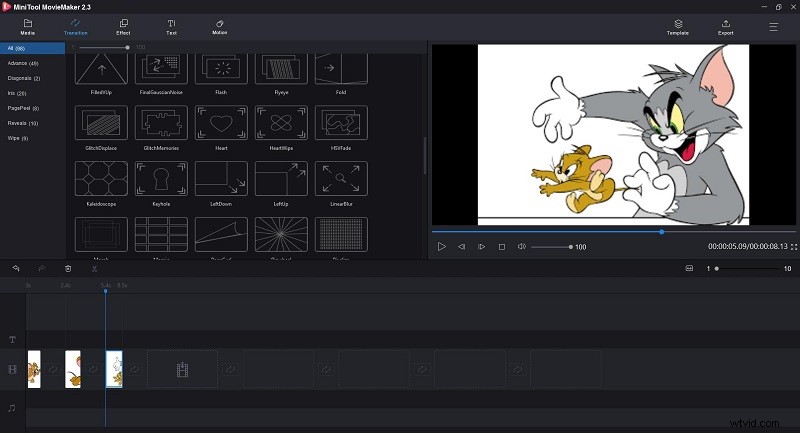
Étape 3. Enregistrez le GIF
Si vous êtes satisfait du résultat, appuyez sur Exporter bouton. Sélectionnez le GIF format pour l'enregistrer sur votre PC.
Pourquoi ne pas créer un GIF amusant avec MiniTool MovieMaker ?Cliquez pour tweeter
Conclusion
Créer un GIF est beaucoup plus facile que vous ne le pensez car vous n'avez pas à le créer à partir de zéro. En utilisant simplement les créateurs de GIF mentionnés ci-dessus, vous pouvez facilement créer des GIF accrocheurs à partir de vidéos et d'images existantes.
Si vous avez d'autres bonnes options de création de GIF à recommander, veuillez nous en informer via [email protected] ou les partager dans la section des commentaires ci-dessous.
FAQ sur le meilleur créateur de GIF
Qu'est-ce qu'un GIF ? Abréviation de Graphics Interchange Format, GIF est un format d'image bitmap créé par une équipe du fournisseur de services en ligne CompuServe en 1987. Il est largement utilisé pour exprimer des émotions.Quelle taille peut avoir un GIF sur Twitter ? Les photos peuvent atteindre 5 Mo, tandis que les GIF animés peuvent atteindre 5 Mo sur mobile et jusqu'à 15 Mo sur le Web. Twitter prend en charge les GIF en boucle. Cependant, si votre GIF animé ne tourne pas en boucle et est lu une seule fois, il s'affichera sous forme d'image statique.Comment puis-je créer un GIF animé en ligne ?- Accédez à makeagif.com.
- Créez un compte et appuyez sur Créer un GIF .
- Sélectionnez Images au format GIF et cliquez sur TÉLÉCHARGER DES IMAGES .
- Réorganisez ces images et sélectionnez CONTINUER LA MODIFICATION .
- Après avoir terminé toutes les modifications, cliquez sur CONTINUER LA PUBLICATION .
- Renommer le GIF et appuyer sur CRÉER VOTRE GIF .
- Lancez l'application Raccourcis.
- Recherchez et téléchargez le raccourci Convert Burst to GIF.
- Exécutez le raccourci en appuyant sur la flèche.
- Sélectionnez une photo et elle est rapidement transformée en GIF.
- Appuyez sur Terminé bouton.
